Персонализиране на проучване чрез променливи
Променливите ви позволяват да персонализирате анкета, като автоматично вмъквате персонализирана информация в нея. Например, можете да използвате променливи, за да вмъкнете автоматично собственото име на клиента и името на продукта във въпрос, за да го персонализирате. Ако планирате да изпратите анкета чрез Power Automate, можете допълнително да персонализирате вашето проучване, като добавите променливи, които ще бъдат заменени динамично, когато анкетата се изпраща през Power Automate поток.
По подразбиране са налични следните променливи:
собствено име: Вмъква собствено име на получателя.
фамилно име: Вмъква фамилно име на получателя.
езикова променлива: Указва езиковата променлива на проучването, докато го вгражда в имейла. Повече информация: Вграждане на проучване в имейл
Създаване на нова променлива
Отворете проучването.
В раздела Проектиране изберете Персонализиране от дясната страна на страницата и след това изберете Персонализиране.
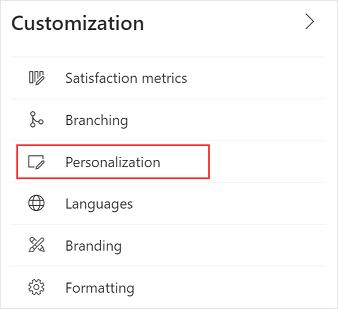
В панела Персонализиране изберете Добавяне на променлива.
Въведете име и стойност по подразбиране за променливата.
Когато се създаде запис на отговор, стойностите на променливата се записват в записа на отговора.
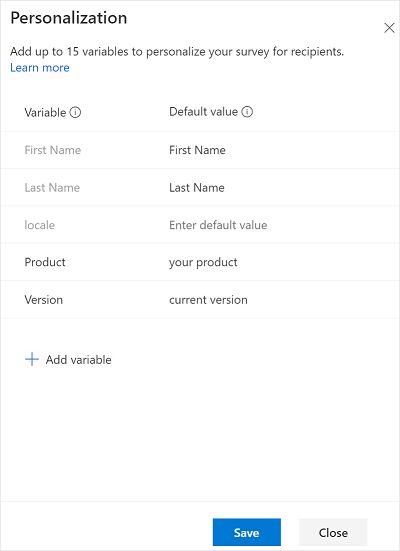
Ако анонимните отговори са включени под настройките за разпространение на проучването, в панела за персонализиране се показва нова колона Запазване на стойност с бутоните за превключване . Бутоните за превключване са изключени по подразбиране. Можете да включите превключвателя за необходимите променливи, за да съхраните стойността им в записа на отговора.
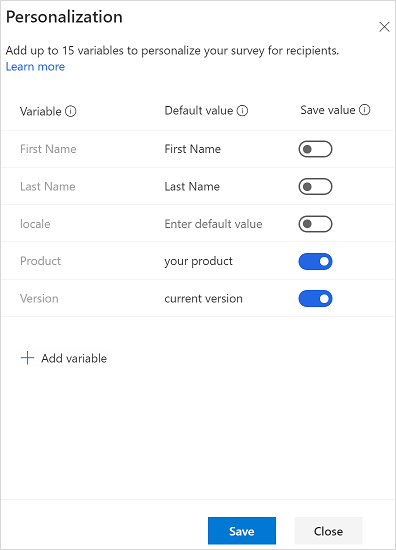
За да добавите още променливи, повторете стъпки 3 и 4.
Изберете Запиши.
Бележка
- Името на променлива може да съдържа максимум 30 знака, състоящи се само от английски букви и цифри.
- След като създадете променлива, няма да можете да я преименувате.
- Можете също така да персонализирате поканите за проучване, като използвате променливи. Повече информация: Персонализиране на имейл
- Не използвайте променливи, ако възнамерявате да изпращате проучването анонимно. Променливите няма да бъдат заменени с действителните данни в анонимно проучване.
- Променливите се заменят с посочените стойности по подразбиране при изпращане на покана за анкета.
- Можете да определите най-много 15 променливи в едно проучване.
- Максималната дължина на персонализираните променливи данни (включително име и стойност на променливата) е 1600 знака.
Добавете променливи в анкета
След като създадете необходимите променливи, можете да ги добавите в следните елементи на проучването:
- Описание на проучването
- Текст на въпрос
- Подзаглавие на въпрос
- Заглавие на секция
- Описание на секция
- Заглавие на съобщение след проучване
- Основен текст на съобщение след проучване
Можете също да използвате променливи в правилата за разклоняване, в поканите за проучване, изпратени по имейл, и докато вграждате проучване в уеб страница.
Бележка
За въпроси на Likert трябва да въведете името на променливата ръчно.
Добавяне на променливи в елементи на проучване
Отворете проучването.
В раздела Проектиране изберете елемента на проучването, където искате да добавите променлива. Показва се лентата с инструменти за форматиране.
Поставете курсора на мястото, където искате да поле за променливи.
От списъка Променливи в лентата с инструменти за форматиране изберете променливата, която искате да добавите.
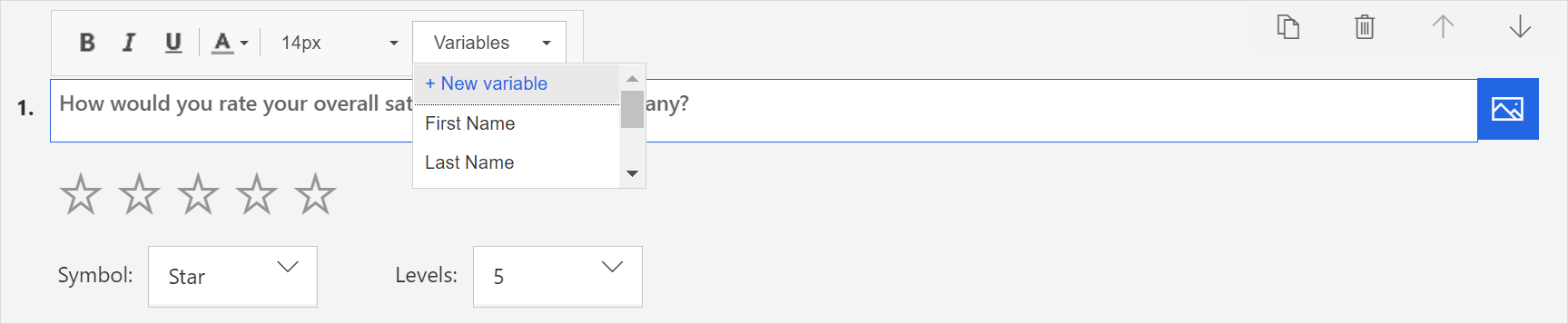
Променливата се добавя в къдрави скоби.
Да предположим например, че сте създали променлива с име "Продукт " и че искате да покажете собствено име на клиента и името на продукта във въпрос. Изберете собствено име и продукт от списъка с променливи . {{First Name}} и {{Product}} се вмъкват в местоположението на курсора.
Да кажем, че въпросът е: {{First Name}}, като цяло, как бихте оценили опита си с обслужване на клиенти {{Product}}?
Този въпрос ще изглежда така, когато клиент на име Бърт Хейр приеме проучването за продукт с име Contoso Sales:
Бърт, как бихте оценили като цяло впечатленията си от обслужването на клиенти за Contoso Sales?
Указване на стойности за променливи
Ако не посочите стойности по подразбиране, за променливите няма да се покаже нищо. Можете също да зададете стойностите за променливи:
- Когато изпращате покани по имейл.
- Когато импортирайте контакти от CSV файл.
- При конфигуриране на поток.
Укажете стойности при изпращане на покани по имейл
Можете да зададете стойности по подразбиране за променливите, като отворите екрана за персонализиране от дясната страна на страницата и изберете Персонализиране. В панела за персонализиране задайте стойностите по подразбиране за необходимите променливи.
Укажете стойности, когато импортирайте контакти от CSV файл
Можете да посочите стойности за променливите при импортиране на контакти от CSV файл. Това ви позволява да персонализирате анкетата, както и имейлите с покани за анкета, изпратени до вашите получатели. Ако е зададена стойност по подразбиране за променлива в панела за персонализиране , стойността по подразбиране се замества със стойността, зададена в CSV файла. Когато не посочите стойността на променлива в CSV файла, се използва стойността на променливата по подразбиране.
Обмислете следния сценарий.
Продуктов мениджър в Контосо ООД събира тримесечна обратна връзка от клиентите. Мениджърът използва CSV файл, съдържащ имената на клиентите, продукта, който клиентът използва, и версията на продукта. Мениджърът е създал променливи за продукта и неговата версия и ги е използвал в проучването и имейла. Те могат да задават стойностите за променливите според клиентите в CSV файла. Когато мениджърът изпрати имейла с поканата, проучването и имейлът се персонализират според получателя.
За информация как да импортирате контакти от CSV файл вижте Импортиране на контакти от CSV файл.
Указване на стойности в поток
За да укажете стойности за променливи в поток:
Докато конфигурирате поток, изберете Редактиране в разширен режим.
Отидете на стъпката, която изпраща проучването, и я разгънете.
Изберете Показване на разширените опции.
Укажете стойности за променливи.
Запишете промените.
Вижте също
Добавяне и конфигуриране на показатели за удовлетвореност
Добавяне на логика чрез създаване на правила за разклоняване
Създаване на многоезично проучване
Добавете брандинг към анкетата си
Добавяне на форматиране към вашето проучване
Добавяне на форматиране към елементи на проучване
Обратна връзка
Очаквайте скоро: През цялата 2024 г. постепенно ще отстраняваме проблемите в GitHub като механизъм за обратна връзка за съдържание и ще го заменим с нова система за обратна връзка. За повече информация вижте: https://aka.ms/ContentUserFeedback.
Подаване и преглед на обратна връзка за